Hogyan távolítsuk el a vízjelet a Renderforest videókból számítógépen
A Renderforest egy online platform, amely lehetővé teszi, hogy professzionális minőségű videókat, animációkat és logókat készítsen anélkül, hogy kiterjedt műszaki ismeretekre lenne szüksége. Az egyszerű fogd és vidd felület segítségével számos sablon közül választhat, és igényei szerint módosíthatja azokat. Ugyanakkor vízjelet is tartalmaz a platformjuk ingyenes verziójával készített videókon. A vízjel eltávolításához fizetős előfizetési csomagra kell frissítenie. Ha nem szeretne előfizetni, csak olvassa el ezt a bejegyzést, hogy megkapja a 2 módszert vízjel eltávolítása a Renderforest videókból.
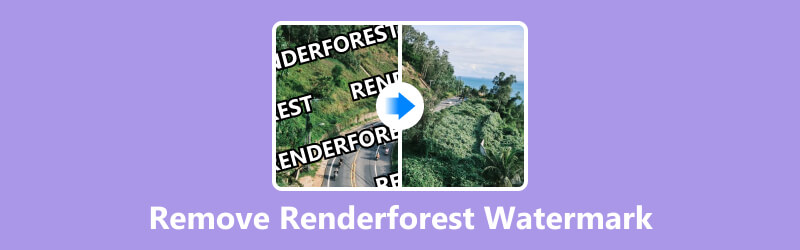
- ÚTMUTATÓ LISTÁJA
- 1. rész: Eltávolíthatom a Renderforest vízjelet a videofájlból
- 2. rész. A Renderforest vízjel eltávolítása levágás nélkül [A legjobb kezdőknek]
- 3. rész: Távolítsa el a Renderforest Watermark Online-t
- 4. rész. A rendererdő vízjelének eltávolításával kapcsolatos GYIK
1. rész: Eltávolíthatom-e a Renderforest vízjelet a videofájlból
A vízjelek Renderforest videókból vagy bármely más, szerzői joggal védett anyagból történő eltávolítása megfelelő engedély nélkül nem törvényes, és sérti a szellemi tulajdonjogokat. A Renderforest azzal a tudattal nyújtja szolgáltatásait, hogy a felhasználók tiszteletben tartják a használati feltételeiket, amelyek gyakran tartalmaznak vízjelek megjelenítésére vonatkozó rendelkezéseket.
Tegyük fel, hogy készített egy videót a Renderforest platformjával, és szeretné eltávolítani a vízjelet. Ebben az esetben érdemes megfontolni egy fizetős csomagra való frissítést, amely vízjel nélküli videókat kínál, vagy forduljon a Renderforest ügyfélszolgálati csapatához, hogy érdeklődjön a videó vízjel nélküli verziójának beszerzésének lehetőségeiről.
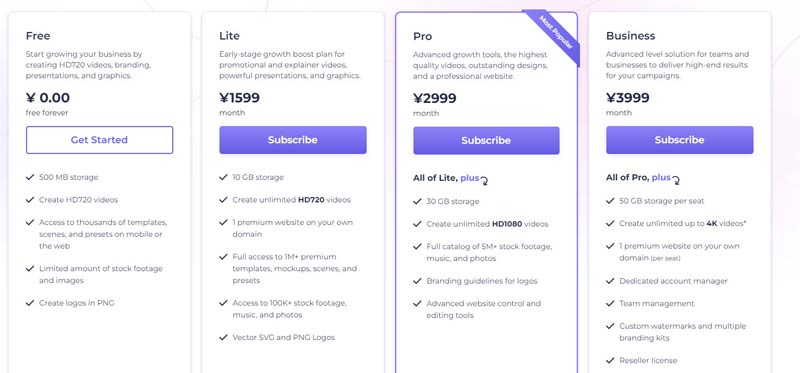
2. rész. A Renderforest vízjel eltávolítása levágás nélkül [A legjobb kezdőknek]
A kezdőknek, akik egy egyszerű módszert keresnek a Renderforest vízjelek eltávolítására a videó minőségének romlása nélkül, ArkThinker Video Converter Ultimate.
Ez egy átfogó megoldás, amely magában foglalja a videó konvertálási, szerkesztési és javítási lehetőségeket. A több mint 20 eszközzel büszkélkedő, sokoldalú eszköztárral, köztük a Mac és Windows operációs rendszerekkel kompatibilis videó vízjel-eltávolítóval páratlan sokoldalúságot biztosít. Könnyedén eltávolíthatja a vízjeleket a Renderforest videókból a kezdő- és végpontjuk módosításával.
Ezenkívül a több vízjelet tartalmazó videók esetén a szoftver hatékonyan tudja végrehajtani a tömeges eltávolítási feladatokat. A fejlett mesterséges intelligencia technológiával működő Renderforest vízjel-eltávolító funkciója biztosítja, hogy a videó eredeti minősége a szerkesztési folyamat során változatlan maradjon.
- Támogatja a videó és hang konvertálását több mint 1000 formátumban.
- A kötegelt feldolgozás funkcióval jelentős időt takaríthat meg.
- Kollázsozzon videókat és fényképeket, és készítsen osztott képernyős videókat.
- Növelje a videó minőségét SD-ről HD-re, akár 4K/5K/8K-ra.
Ingyenesen töltse le a Renderforest videó vízjel-eltávolító eszközt Windows vagy Mac számítógépére.
Futtassa, navigáljon az Eszköztár fülre, és keresse meg a Videó vízjel eltávolító választási lehetőség.

Importálja a Renderforest videót a szoftverbe a jól látható plusz ikonra kattintva.
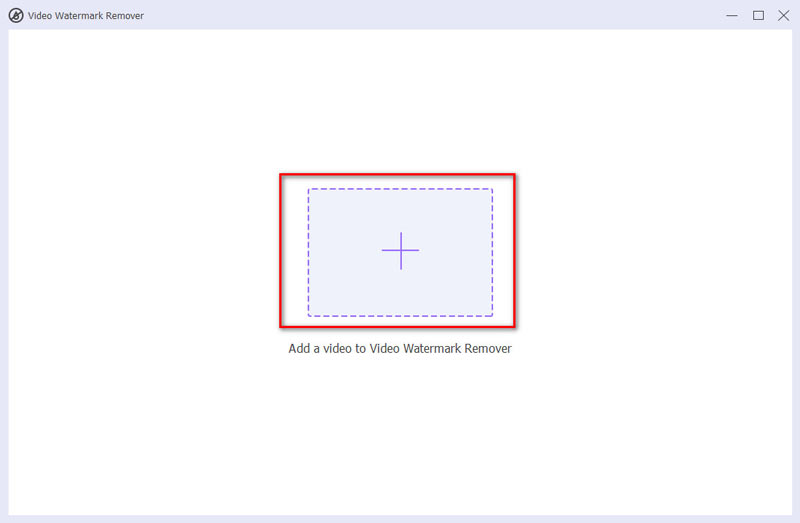
Válaszd ki a Adjon hozzá vízjel-eltávolító területet funkciót a bal oldali menüből. Állítsa be a vízjel keretet a kurzor mozgatásával a Renderforest vízjelet tartalmazó területre.

Ha több vízjel van, szükség szerint ismételje meg a folyamatot. Ezenkívül használja a lejátszás feldolgozó sávot a vízjel eltávolításának kezdő és befejező időpontjának finomhangolásához.
A megjelölt legördülő menüből Kimenet, válassza ki a kívánt kimeneti formátumot. majd kattintson Export a Renderforest vízjel eltávolításának megkezdéséhez a videódból.
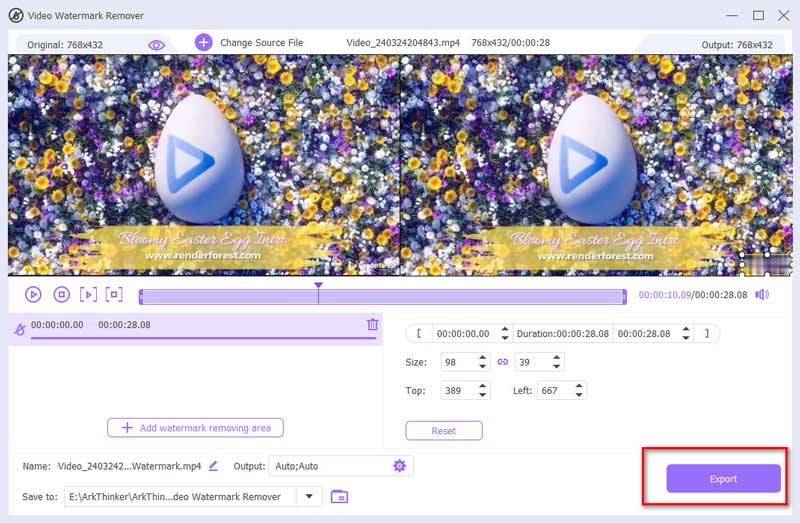
Gratulálunk, befejezte a vízjel eltávolítási folyamatot. Ezt követően fontolja meg vízjel hozzáadása a videóhoz ha más platformokon kívánja népszerűsíteni.
3. rész: Távolítsa el a Renderforest Watermark Online-t
Ha inkább online megoldást szeretne a Renderforest vízjelek eltávolítására, a Media.io kényelmes módszert kínál. A Media.io Watermark Remover egy online megoldás, amely segít megszabadulni a vízjeltől a Renderforest videóidon. Íme, hogyan kell csinálni:
Nyissa meg ezt a vízjel-eltávolító szoftvert online a böngészőjében. Kattints a Húzzon ide egy fájlt gombra a Renderforest videó feltöltéséhez. Lassú lehet, ha a Renderforest videó nagy fájlmérettel rendelkezik, vagy lassú az internetkapcsolat.
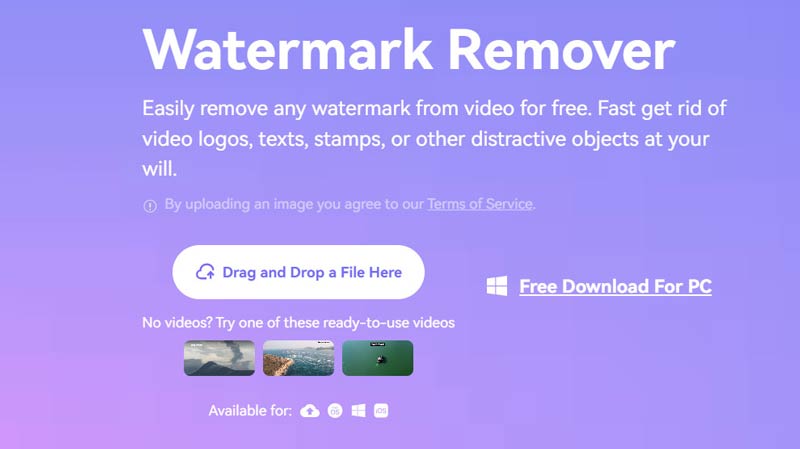
Vigye az egeret a Renderforest videó fölé, és kattintson rá a vízjelterület megjelöléséhez. A jobb oldalon beállíthatja az ecset méretét, hogy igényeinek megfelelően válassza ki a vízjel régiót.
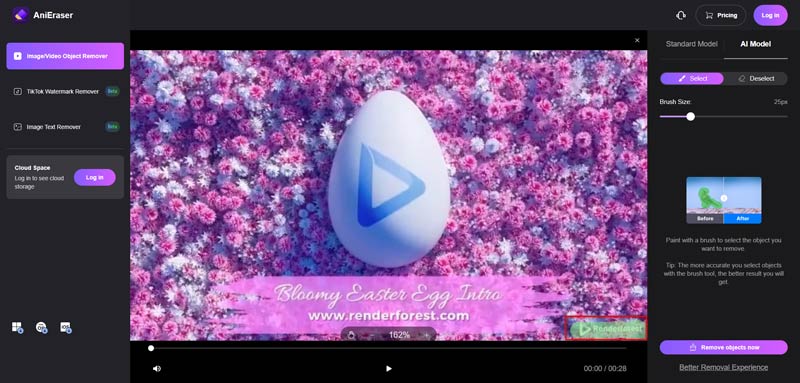
Kattints a Távolítsa el az objektumokat most gombot a vízjel törlésének elindításához.
Ennek eredményeként egy felugró ablak jelenik meg, és be kell jelentkeznie erre a webhelyre. A funkció használatához be kell jelentkeznie. Ezután ez az online szoftver elkezdi feldolgozni a Renderforest videóját.
Ha elkészült, rákattinthat a Letöltés gombbal mentheti a szerkesztett Renderforest videót a számítógépére.
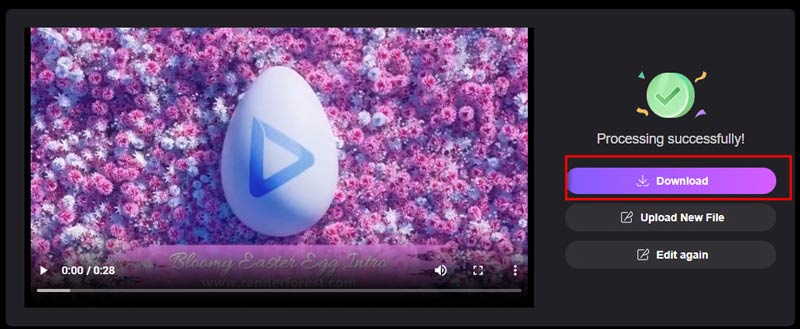
Jegyzet: A letöltött videofájl SD felbontású lesz. Ha 200 percnél hosszabb videókat szeretne kezelni, vagy a fájl mérete meghaladja a 20 GB-ot, frissítenie kell az előfizetést.
4. rész. A rendererdő vízjelének eltávolításával kapcsolatos GYIK
Ingyenesen eltávolíthatom a Renderforest vízjeleit?
Igen, ingyenesen használhatja az olyan online eszközöket, mint a Media.io Watermark Remover Online, bár egyes funkciók korlátozottak lehetnek az ingyenes verziókban.
A vízjel eltávolítása sérti a szerzői jogi törvényeket?
Ez a dokumentum tervezett felhasználásától függ. Mindig győződjön meg arról, hogy jogosult a vízjelek eltávolítására és a tartalom kívánt felhasználására.
Eltávolíthatók a vízjelek a videó minőségének befolyásolása nélkül?
Igen, az olyan módszerek, mint például az ArkThinker Video Converter Ultimate alkalmazással való átfedés, a legújabb mesterséges intelligencia technológiát alkalmazzák a vízjelterület észleléséhez és visszaállításához, hogy a videó a lehető legeredetibb maradjon.
Vannak-e kockázatok, ha harmadik féltől származó eszközöket használnak a vízjelek eltávolítására?
Miközben jó hírű videó vízjel eltávolító eszközök Az ebben az útmutatóban említett listákhoz hasonlóan általában megbízhatóak, a vírusok és az adatvédelmi aggályok megelőzése érdekében óvatosságra és megbízható forrásokra támaszkodni kell.
Következtetés
Vízjelek eltávolítása a Renderforest videókból különféle módszerekkel érhető el, amelyek különböző preferenciákat és készségszinteket szolgálnak ki. Akár kezdő, aki az egyszerűséget keresi, akár az asztali biztonságra van szüksége, az Ön igényeinek megfelelő megoldások állnak rendelkezésre. Az ebben az útmutatóban ismertetett lépések követésével hatékonyan eltávolíthatja a Renderforest vízjelet.
Mi a véleményed erről a bejegyzésről? Kattintson a bejegyzés értékeléséhez.
Kiváló
Értékelés: 4.9 / 5 (alapján 342 szavazatok)
További megoldások keresése
Távolítsa el a vízjelet a videóról 4 videó vízjel-eltávolítóval Teljes útmutató a Wondershare Filmora vízjel eltávolításához Videó vágása vízjel nélkül: Könnyen követhető módszerek Az Alamy vízjel eltávolítása a képekről (100% működik) A Photoshop használata a vízjel hatékony eltávolítására GIMP Vízjel eltávolítás oktatóprogram 2 egyszerű megközelítésselRelatív cikkek
- Videó szerkesztés
- Hogyan készítsünk rövid videót 3 különböző módszerrel
- Készítsen videót iPhone-on, iPaden, Android-telefonon és számítógépen
- Ingyenes videószerkesztő szoftver – 7 legjobb ingyenes videószerkesztő alkalmazás
- 3 TikTok vízjel eltávolító alkalmazás a TikTok vízjel eltávolításához
- Videószűrő – szűrő hozzáadása és elhelyezése a 2024-es videóhoz
- Hogyan lassítsunk le egy videót és készítsünk lassított videót 2024-ben
- Ossza meg nagy videofájlját a 3 legjobb 2024-es filmvágóval
- Vízjel hozzáadása a videóhoz különböző eszközökön 2024
- 5 legjobb MP4-kompresszor a videofájl méretének csökkentésére 2024
- Részletes útmutató a videó lelassításához a Snapchat 2024-en



